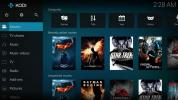Kuidas leida graafikakaardi teavet Linuxist
Kas peate oma Linuxi töölauakeskkonnast leidma teavet graafikakaardi kohta? Kas terminali käsud ei paku piisavalt teavet? Järgige koos meie juhendiga, sest me näitame teile, kuidas leida graafikakaardi teavet Linuxist!
GPU vaaturi installimine Linuxile
Enne kui uurida, kuidas kasutada GPU vaaturi rakendust oma Linuxi töölaual oleva graafikakaardi kohta teabe saamiseks, tuleb rakendus installida. Installimise alustamiseks avage terminaliaken, vajutades Ctrl + Alt + T või Ctrl + tõstuklahv + T klaviatuuril. Seejärel järgige allpool kirjeldatud käsuridade installimisjuhiseid.
Märkus. GPU Vieweril on korralik Linuxi tugi. Praeguse seisuga toetab GPU Viewer Ubuntu ja Debianit anali kaudu DEB ametlik pakett. Lisaks on see saadaval Flatpakina ja asub Arch Linuxi kasutajate hoidlas.
Ubuntu
Rakenduse GPU Viewer installimiseks Ubuntu töölauale alustage rakendust wget tööriist, mille abil haarata projekti GitHub uusim DEB-i paketi väljalase.
wget https://github.com/arunsivaramanneo/GPU-Viewer/releases/download/v1.23/gpu-viewer_1.23f1-1_amd64.deb
Kui DEB pakett on teie Linuxi arvutisse alla laaditud, kasutage Asjakohane käsk selle installimiseks.
sudo apt install ./gpu-viewer_1.23f1-1_amd64.deb
Kui Asjakohane käsk lõpeb, GPU Viewer installitakse teie süsteemi.
Debian
GPU Vieweri installimiseks ja Debiani Linuxi personaalarvutis töötamiseks laadige DEB-pakett Internetist alla, kasutades wget käsk.
wget https://github.com/arunsivaramanneo/GPU-Viewer/releases/download/v1.23/gpu-viewer_1.23f1-1_amd64.deb
Seejärel kasutage nuppu dpkg käsk tarkvara installimiseks Debiani arvutisse. Pidage meeles, et programmi ajal dpkg installimisel võivad ilmneda mõned vead.
sudo dpkg -i installin gpu-viewer_1.23f1-1_amd64.deb
Parandage vead nupuga apt-get install -f käsk.
sudo apt-get install -f
Kui kõik vead on parandatud, on GPU Viewer teie Debiani Linuxi süsteemis kasutamiseks valmis.
Arch Linux
Arch Linuxis on GPU Viewer saadaval AUR-pakendina. Installimise alustamiseks installige süsteemi nii “Git” kui ka “Base-devel” paketid järgmiselt Pacman käsk.
sudo pacman -S base-devel git
Kui paketid “Base-devel” ja “Git” on seadistatud, kasutage git kloon käsu Trizen alla laadida AUR abistaja. Trizen on suurepärane rakendus, mis muudab AUR-i pakettide installimise lihtsamaks. See muudab GPU Vieweri seadistamise tüütute osade eemaldamisega väga lihtsaks.
git kloon https://aur.archlinux.org/trizen.git
Installige rakendus Trizen järgmiselt makepkg käsk.
makepkg -sri
Lõpuks installige GPU Vieweri rakendus oma Arch Linuxi süsteemi, käivitades trizen -S käsk.
trizen -S gpu-vaataja
Fedora / OpenSUSE
Kahjuks pole Fedora või OpenSUSE kasutajatele RPM-paketti saadaval. Kui soovite kasutada GPU vaaturit, peate installima rakenduse Flatpaki väljalaske.
Flatpak
GPU vaaturi käivitamiseks ja Flatpaki kaudu töötamiseks kontrollige kõigepealt, kas teie süsteemis on Flatpaki käitusaeg seadistatud. Kui te seda ei tee, järgige meie juhendeid selle seadistamiseks. Seejärel sisestage rakenduse installimiseks järgmised käsud.
flatpak remote-add - kui pole olemas, siis flathub https://flathub.org/repo/flathub.flatpakrepo flatpak install flathub io.github.arunsivaramanneo. GPUViewer
Kuidas leida graafikakaardi teavet Linuxist
Rakendus GPU Viewer võimaldab Linuxi kasutajatel saada graafikakaardi kohta hulgaliselt teavet, sealhulgas teavet Vulkani, OpenGL-i teabe, tehniliste kirjelduste ja palju muu kohta. Enda GPU kohta teabe kuvamiseks käivitage oma Linuxi töölaual GPU vaaturi rakendus. Käivitage see, otsides seda rakenduse menüüst. Kui rakendus on avatud, järgige GPU-teabe leidmiseks allpool toodud teavet.
Leidke ikoon “OpenGL” ja klõpsake seda hiirega. Kui olete valinud ikooni “OpenGL”, näete GPU OpenGL-i näitu. Sellel näitusel kuvatakse teie X.Org-versioon, OpenGL-i renderdaja (teie graafikakaart AKA), teie kasutatav OpenGL-i versioon, teie saadaolev videomälu ja palju muud.

Lisaks OpenGL-i teabele kuvab GPU Viewer ka kõik teie Linux-arvutis praegu kasutatavad OpenGL-laiendid. Nende kaudu filtreerimiseks leidke ala „Tippige siia, et filtreerida laiendusi” ja sisestage see konkreetsete laienduste leidmiseks.
Vulkan
Kui OpenGL-i infost teile ei piisa, saab GPU vaatur kuvada ka vulkaniteavet. Seda saate teha järgmiselt. Kõigepealt leidke ikoon “Vulkan” ja klõpsake seda hiirega. Kui olete valinud ikooni „Vulkan”, kuvab GPU vaatur mitu erinevat vahelehte. Need vahekaardid on “Seade”, “Atribuudid”, “Funktsioonid”, “Limiidid”, “Laiendid”, “Formaadid,“ Mälustüübid ”,“ Järjekorrad ”ja“ Juhud ja kihid ”. Klõpsake vahekaarti „Seadmed”.

Vahekaardi „Seadmed” sees näete oma graafikakaardi spetsifikatsioonide üksikasjalikku kuvamist. Sellel alal kuvatakse ka teie Vulkan API versioon, mäluvaba, kogu mälu saadaval ja palju muud.
otsing
Viimased Postitused
Päevaplaneerija installimine Linuxile
Day Planner on Linuxi jaoks lihtne marsruudihaldusriist. See on ava...
Kuidas installida Kodi meediumikeskus Linuxile
Kas teadsite, et saate Kodi Media Centeri installida Linuxile? Jah,...
Kuidas installida Linuxi Mac-i
Vastupidiselt levinud arvamusele on Linuxi võimalik Mac-i installid...